电脑用户账户控制怎么取消,用户账户控制怎么取消
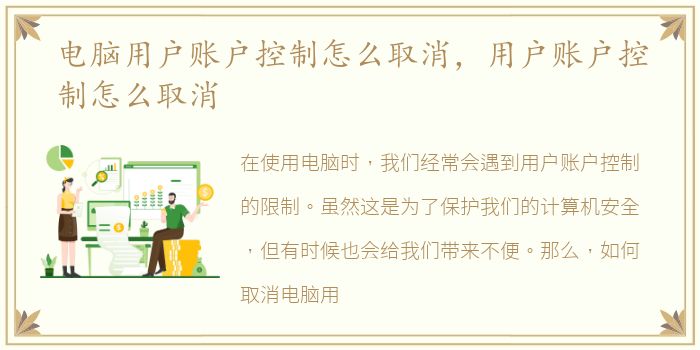
在使用电脑时,我们经常会遇到用户账户控制的限制。虽然这是为了保护我们的计算机安全,但有时候也会给我们带来不便。那么,如何取消电脑用户账户控制呢?本文将介绍用户账户控制的作用以及取消用户账户控制的方法。
1. 用户账户控制的作用
用户账户控制(User Account Control,简称UAC)是Windows操作系统中的一项安全功能。它的作用是通过提示用户确认或拒绝对计算机进行更改的请求,以防止未经授权的程序或恶意软件对系统进行修改。用户账户控制可以有效地保护计算机免受潜在的威胁,提高系统的安全性。
2. 取消用户账户控制的方法
尽管用户账户控制对于计算机的安全至关重要,但有时候我们可能需要取消它,以方便我们的操作。下面是取消用户账户控制的几种方法:
方法一:通过控制面板取消
- 打开控制面板,可以通过在开始菜单中搜索“控制面板”来找到它。
- 在控制面板中,选择“用户账户”。
- 在用户账户窗口中,点击“更改用户账户控制设置”。
- 在弹出的对话框中,将滑块移动到最低的位置,然后点击“确定”按钮。
- 重新启动计算机,取消用户账户控制就生效了。
方法二:通过注册表编辑器取消
- 按下Win + R键,打开运行窗口。
- 输入“regedit”并按下回车键,打开注册表编辑器。
- 在注册表编辑器中,依次展开“HKEY_LOCAL_MACHINE” -> “SOFTWARE” -> “Microsoft” -> “Windows” -> “CurrentVersion” -> “Policies” ->“System”。
- 在右侧窗口中找到“EnableLUA”项,双击它。
- 将数值数据改为0,然后点击“确定”按钮。
- 重新启动计算机,取消用户账户控制就生效了。
3. 总结
用户账户控制是保护计算机安全的重要功能,但有时候我们可能需要取消它以方便操作。本文介绍了通过控制面板和注册表编辑器两种方法来取消用户账户控制。无论使用哪种方法,都需要谨慎操作,确保计算机的安全性不会受到影响。取消用户账户控制后,我们可以更自由地使用计算机,但也要注意安全风险,避免下载和运行未经验证的程序。
